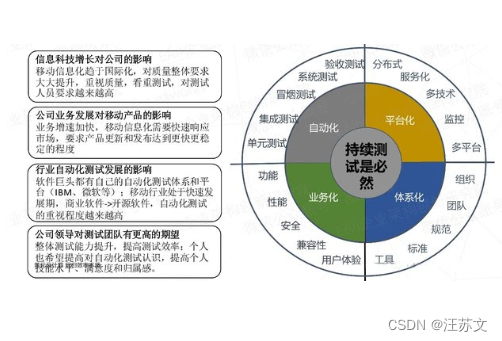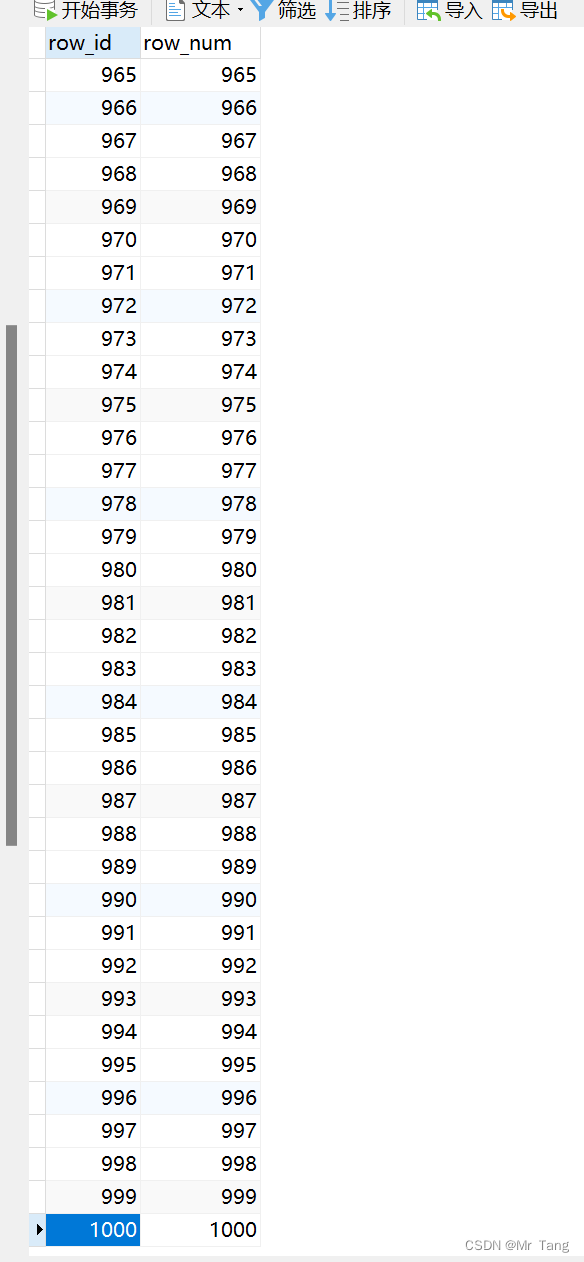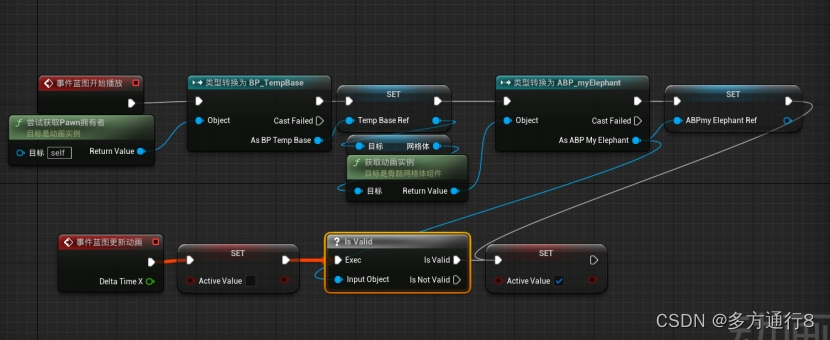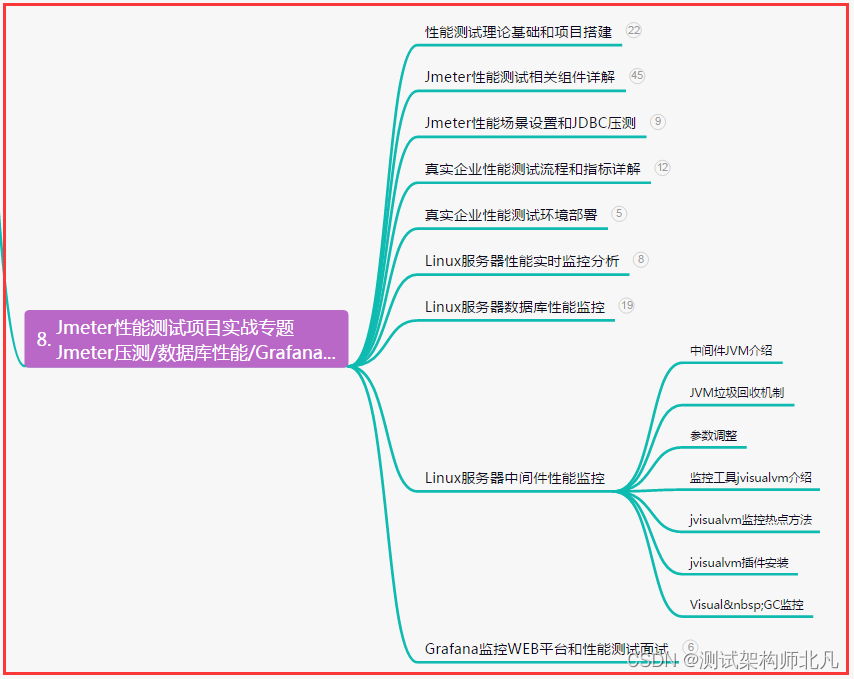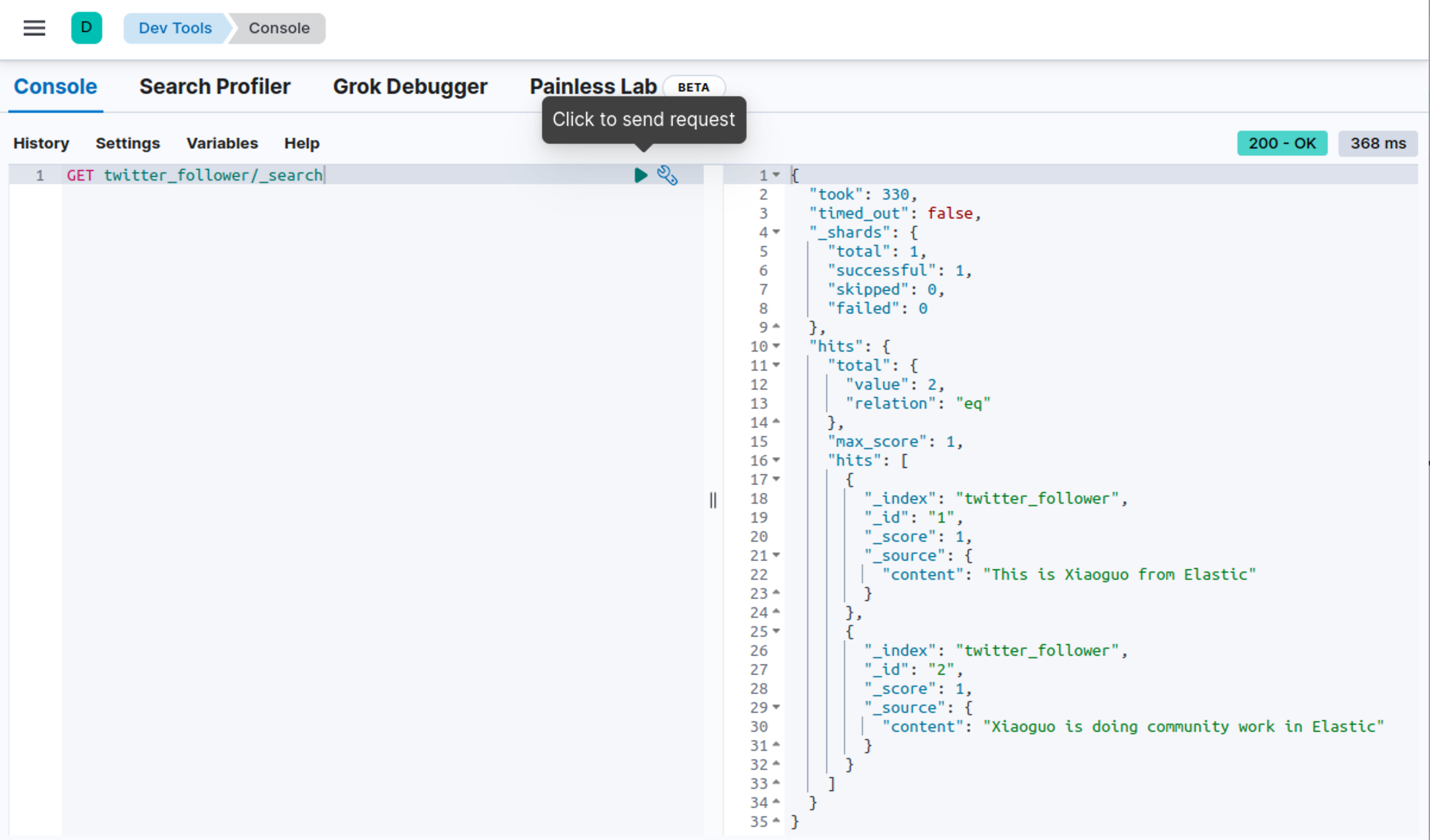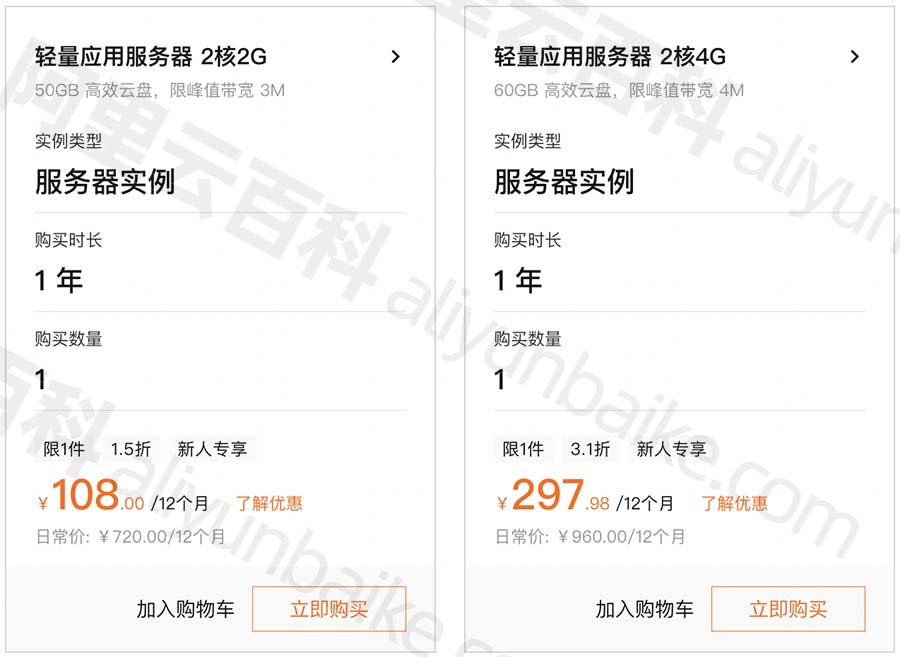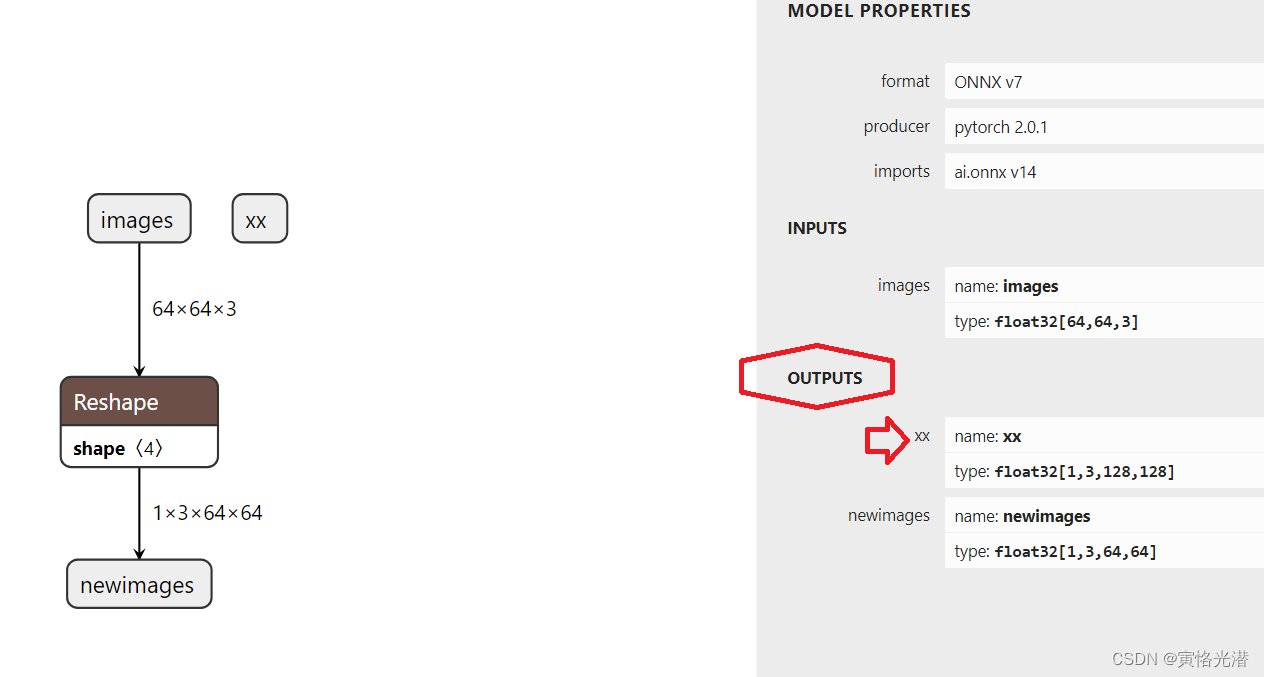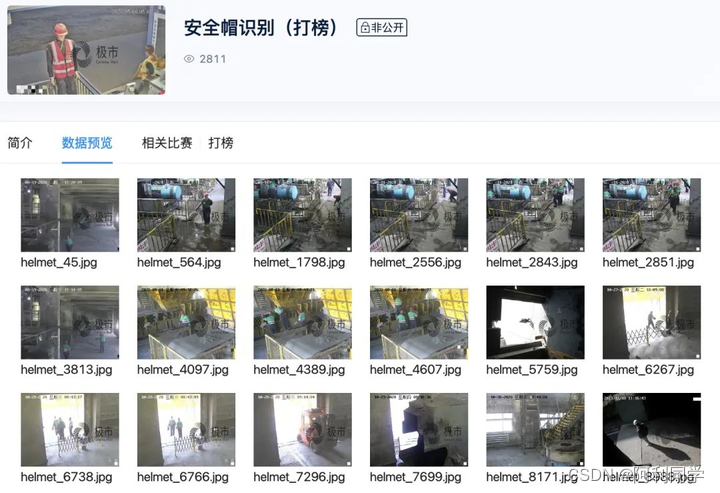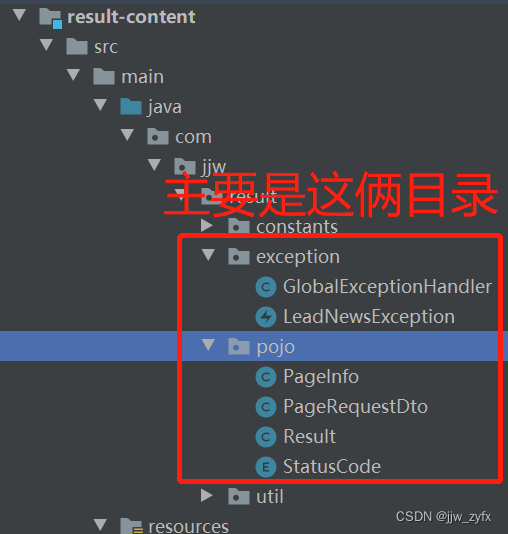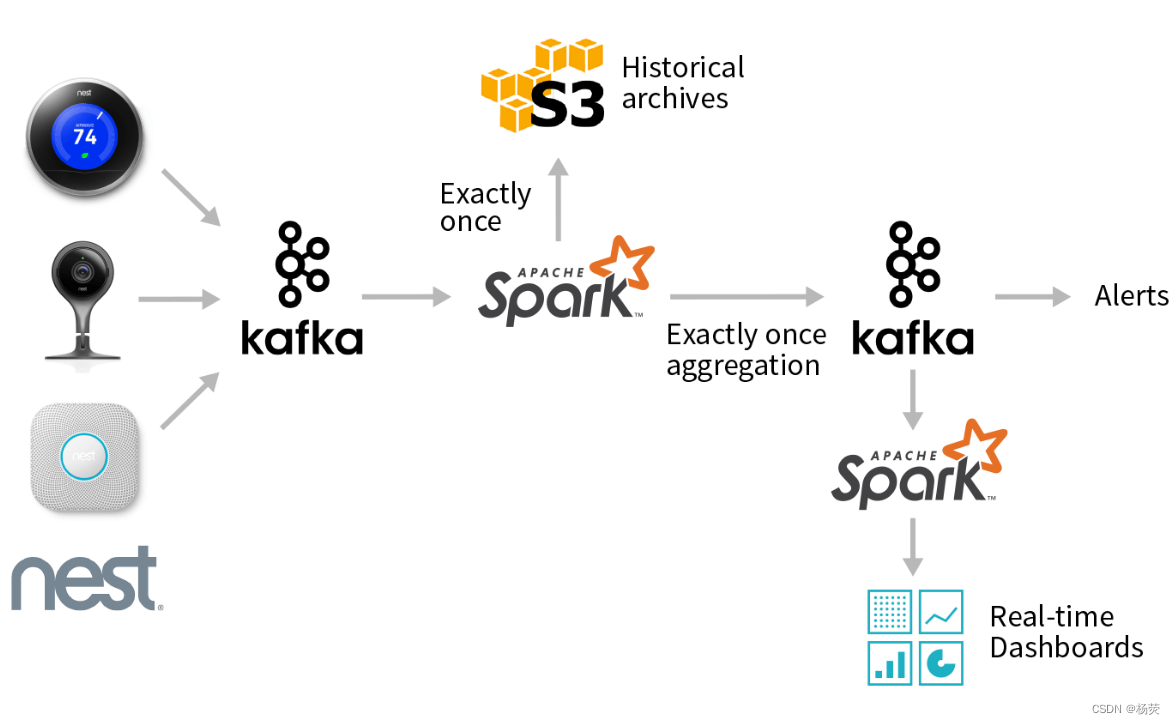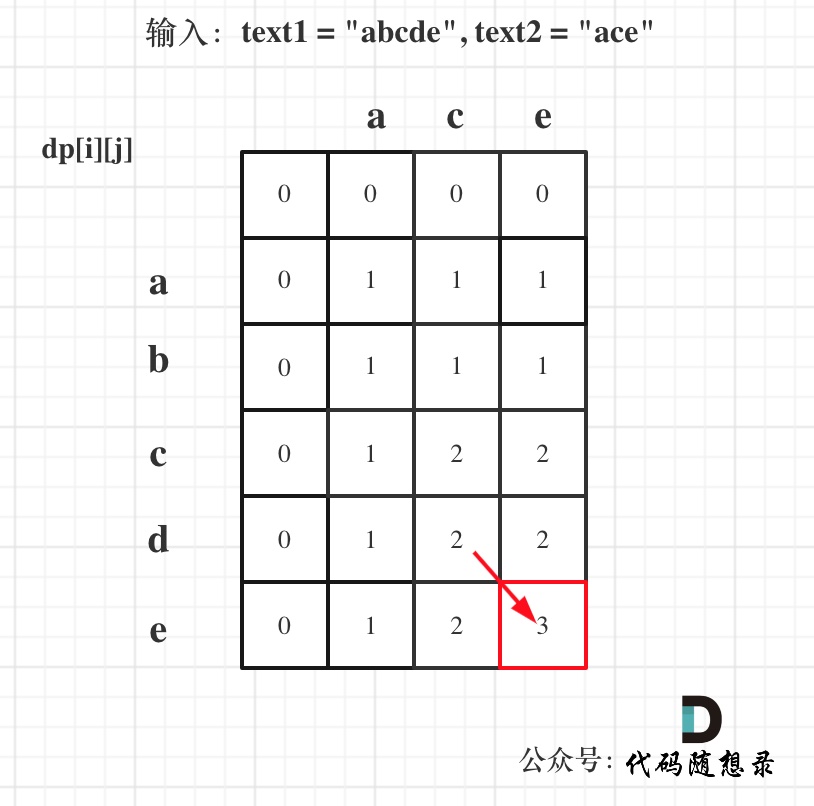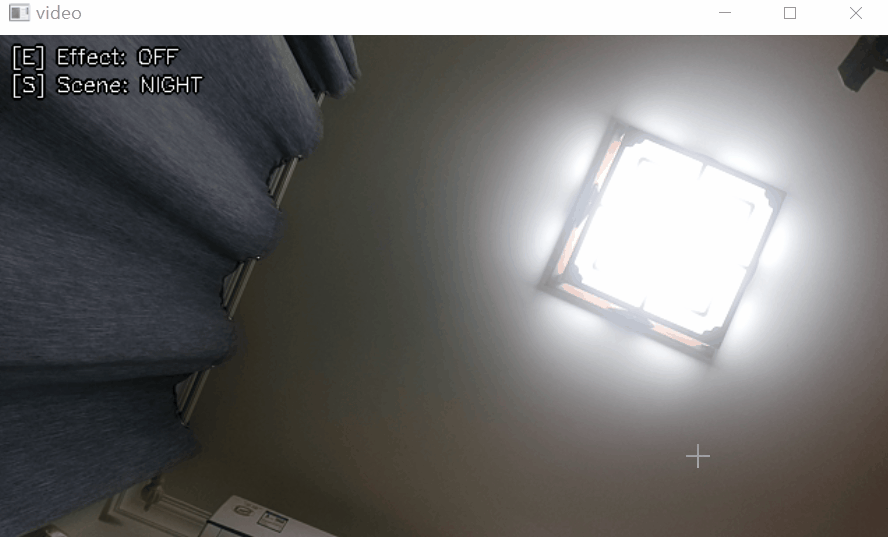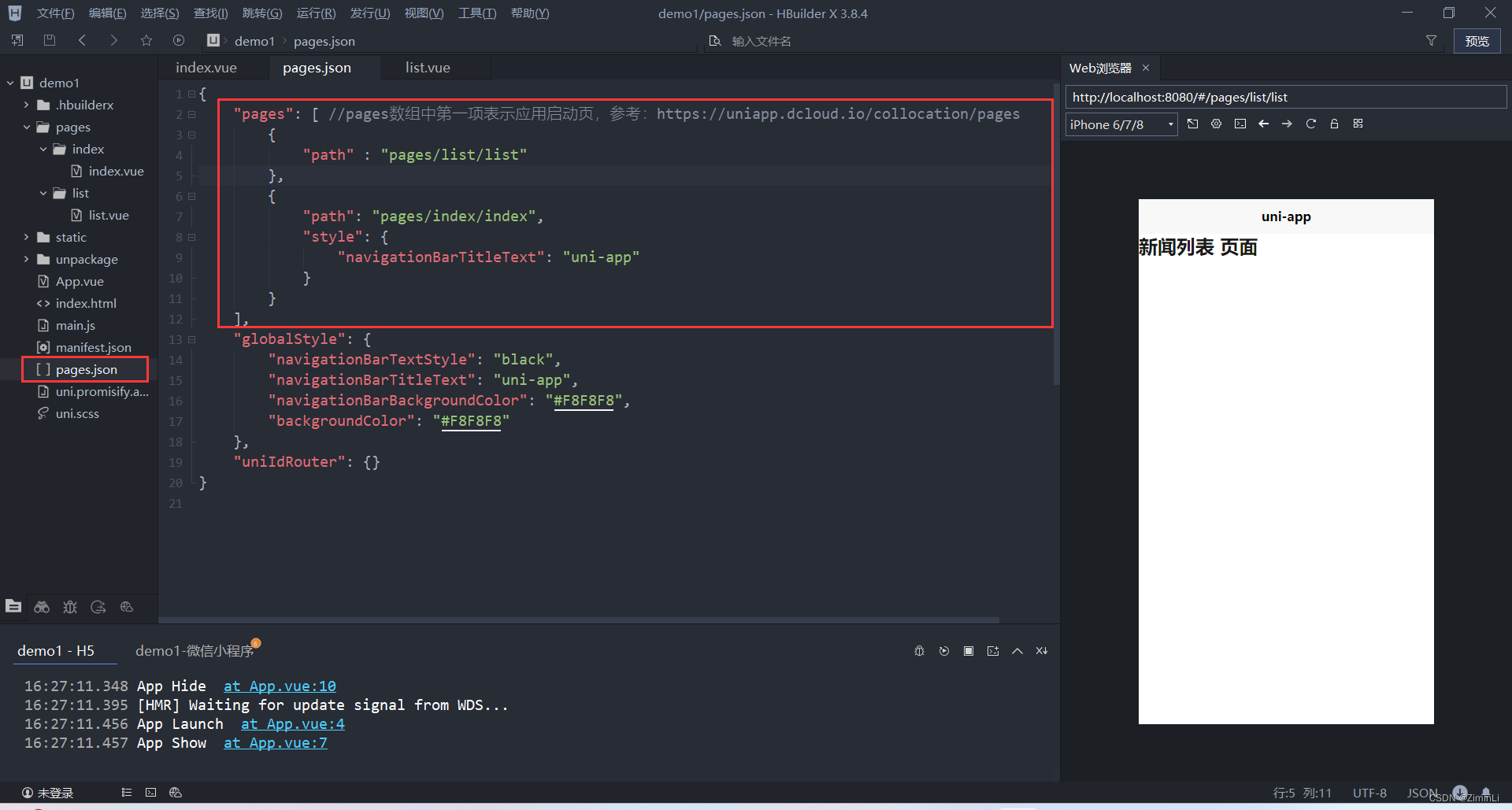作者简介:一名云计算网络运维人员、每天分享网络与运维的技术与干货。
座右铭:低头赶路,敬事如仪
个人主页:网络豆的主页
目录
前言
一.windows与Linux区别
二.Linux与Windows操作对比
三.Linux与Windows命令
1.Linux常用命令
2.Windows常用命令
四.介绍或分享一些Linux的使用技巧
五.linux shell快捷键
六.Windows的使用技巧
前言
本章将会讲解Linux与Windows系统之间的区别
一.windows与Linux区别
- 开源性:Linux是开源的,任何人都可以查看和修改其源代码(敲敲敲);而Windows是闭源的,只有微软拥有其源代码。(点点点)
- 用户界面:Windows的用户界面相对直观易用(易上手),而Linux则需要一定的学习成本(基本命令的认识)。
- 应用程序:Windows拥有大量的商业软件和游戏,而Linux则更适合开发和运行开源软件。
- 安全性:Linux通常被认为比Windows更安全,因为它没有像Windows那样频繁地更新和修补漏洞。
- 硬件支持:Windows在主流硬件上都有较好的支持,而Linux则需要根据不同的硬件配置进行调整和优化。
- 命令行界面:Linux主要通过命令行界面进行操作和管理,而Windows则提供了图形化的界面。

二.Linux与Windows操作对比
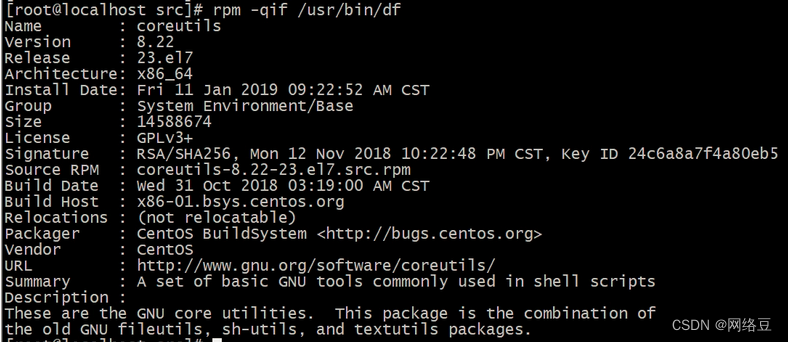
Linux的操作一起皆文件,Linux将所有的设备、文件、进程等都当做文件来处理,统一了对它们的操作方法,使得Linux具有了很高的灵活性和可扩展性。
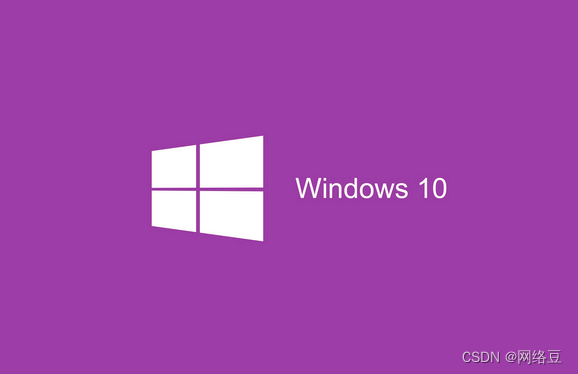
Windows是一种单用户多任务操作系统,界面化操作,出色的多媒体功能,在Windows中你可以完成DOS操作系统所有命令的功能,而且更加容易和方便。
三.Linux与Windows命令
1.Linux常用命令
ls 目录内容一览
-a 显示全部文件
-l 长格式显示文件
-h 人性化显示文件
-d 现实此目录不显示此目录文件
-i 显示文件i节点
clear 清除屏幕 ll 查看当前目录下内容(LL的小写)
mkdir 创建目录
-p 递归创建
cd 切换工作目录
cd.. 上级目录
cd ~ 当前用户目录
cd / 根目录
cd - 上一次访问的目录
pwd 显示当前目录绝对路径
rmdir 删除空目录
cp 复制目录或文件
-r 复制目录
-p 保留文件属性
mv 剪切或更改目录或文件名
rm 删除目录或文件
-r 删除目录
-f 不需确认,强制执行
touch
touch testFile 创建空文件
cat 显示文件内容
-n 显示行号
tac 显示文件内容(反向列示)
-n 显示行号
useradd 添加用户
find 搜索
-name 名称搜索
-iname 不区分大小写的名称搜索
-size 大小搜索
-group 文件所属组搜索
tar 打包目录
-c 创建一个新的存档
-f 指定存档文件(必须是最后一个参数) -v 指定打包文件 之后要立即接文件名,不要再加其它参数
-z 打包的同时进行gz压缩或解压缩
-j 打包的同时进行bzip2压缩或解压缩
tail 显示文件末尾几行
-n 显示行号
-f 动态显示文件,实时查看日志
groupadd 添加所属组
ifconfig 查看或设置网卡信息
last 列出所有的用户登录信息
lastlog 列出用户最后一次登陆时间(包括系统用户) -u 用户UID 查询某一用户最后的登陆时间 traceroute 追踪路由信息 netstat 显示网络相关信息
-t TCP协议
-u UDP协议
-l listening 监听
-r route 路由
-n number 显示IP地址号和端口号
-a all 全部
-rn 查看本地路由表
-an 查看本地所有的网络连接
-lntu 查看本机-的监听
shutdown 关机命令
-c 取消前一个关机命令
-h halt关机
-r reboot重启
halt 关机
poweroff 关机
reboot 重启2.Windows常用命令
cd命令
//进入d盘
D:
//进入F盘
F:
查看目录文件
//查看当前目录下的文件,类似于linux下的ls
dir
创建目录和删除目录
//创建目录
md 目录名(文件夹)
//删除目录
rd 目录名(文件夹)
查看本机ip
ipconfig
清除屏幕
cls
类似于linux下的clear
移动文件
move 路径\文件名 路径\文件名 :把一个文件移动(就是剪切+复制)到另一个地方。
复制文件
copy 路径\文件名 路径\文件名 :把一个文件拷贝到另一个地方。 四.介绍或分享一些Linux的使用技巧
修改密码、查看当前用户、查看当前在线用户
#passwd 修改密码,再次确认,区分大小写
#whoami 就是一条查看自己用户名的命令
#users/who/w 就是查看当前在线用户五.linux shell快捷键
- ctrl+a移到命令行首
- ctrl+c 终止当前运行的命令
- ctrl+d 后台执行命令
- ctrl+e到命令行末
- ctrl+k 删除光标以后
- ctrl+l 清屏
- ctrl+p 查看上一条命令
- ctrl+r 搜索历史命令
- ctrl+u删除从光标以前的
- ctrl+w 删除光标钱一个参数
- ctrl+z 当前进程后台处理
六.Windows的使用技巧
快速返回桌面——Windows+D
1.按一次Windows +D键显示电脑桌面,再按一次显示当前活动窗口。
2.一键快速锁屏——Windows+L
当我们需要暂时离开作为去做别的事情时,可以按Windows +L键进行直接锁屏,不用担心电脑的资料外泄。

3.快速切换程序——Windows+Tab
当电脑桌面打开的程序过多,用鼠标挨个点起来比较麻烦时,可以使用Alt+Tab一键搞定。按下Windows +Tab键也可以进行个性化设定。
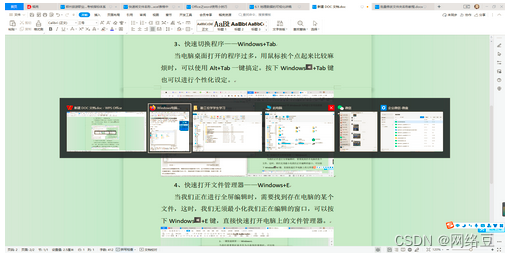
4.快速打开文件管理器——Windows+E
当我们正在进行全屏编辑时,需要找到存在电脑的某个文件,这时,我们无须最小化我们正在编辑的窗口,可以按下Windows +E键,直接快速打开电脑上的文件管理器。
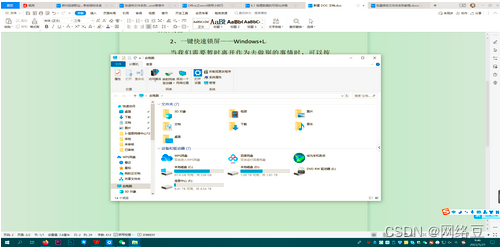
5.一键截屏功能——Windows+Shift+S
在日常电脑操作中,截屏功能的用处越来越广泛,Windows10自带的截屏功能非常强大,支持矩形剪辑、任意形状剪辑、全屏剪辑三种模式。

6.文字图片放大——Windows++
当电脑分辨率很高,但屏幕文字图片太小,无法看清怎么办呢?可以使用Windows键和++++,打开“放大镜”功能。
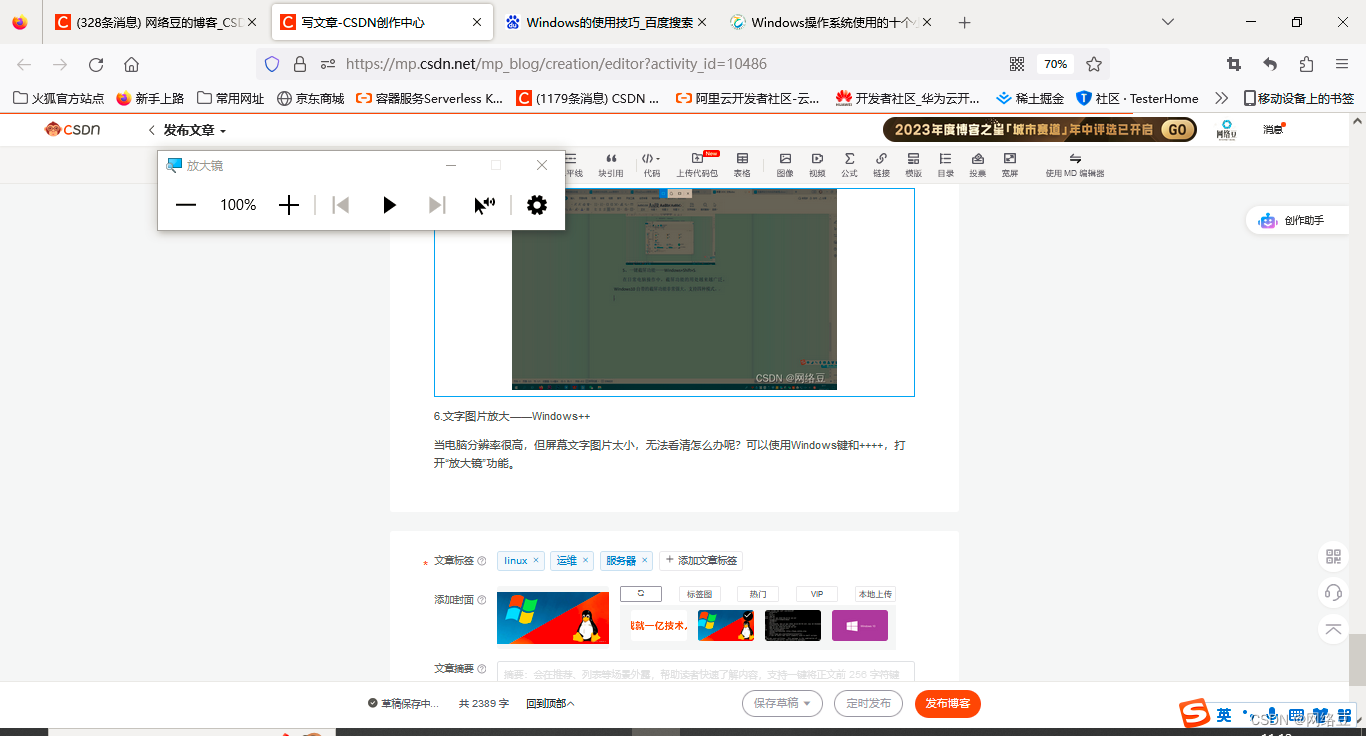
创作不易,求关注,点赞,收藏,谢谢~